আপনি বেশিরভাগ উইন্ডোজ 10 সেটিংস সেটিংস অ্যাপ বা উইন্ডোজের কন্ট্রোল প্যানেলের মাধ্যমে পরিবর্তন করতে পারেন। এটি বলেছিল, যখন আপনাকে আরও উন্নত সেটিংস পরিবর্তন করতে হবে তখন আপনাকে স্থানীয় গ্রুপ নীতি সম্পাদক এর উপর নির্ভর করতে হতে পারে।
স্থানীয় গ্রুপ পলিসি এডিটর মৌলিক সেটিংস (যেমন সেটিংস যা আপনি সেটিংস অ্যাপ বা কন্ট্রোল প্যানেলের মাধ্যমে পরিবর্তন করতে পারেন) এবং সেইসাথে উন্নত সিস্টেম কনফিগারেশন পরিবর্তনের জন্য আরও বিস্তৃত ইন্টারফেস প্রদান করে।
যাইহোক, সময়ের সাথে সাথে, আপনি অনেকগুলি নীতি পরিবর্তন করতে পারেন, যা আপনার সিস্টেমে অবাঞ্ছিত আচরণের কারণ হতে পারে। অবাঞ্ছিত আচরণ শুরুর আগে আপনি যে গ্রুপ পলিসি অবজেক্টগুলি পরিবর্তন করেছেন তা যদি আপনি মনে করতে না পারেন তবে আপনাকে সমস্ত গ্রুপ পলিসি সেটিংস ডিফল্টে পুনরায় সেট করতে হবে।

সৌভাগ্যবশত, আপনি লোকাল গ্রুপ পলিসি এডিটর বা কমান্ড প্রম্পট ব্যবহার করে একবারে সব বস্তু রিসেট করতে পারেন। এই নির্দেশিকায়, আমরা আপনাকে দেখাব কিভাবে। এবং এন্টারপ্রাইজ।
লোকাল গ্রুপ পলিসি এডিটর ব্যবহার করে গ্রুপ পলিসি সেটিংস রিসেট করুন
স্টার্টে gpedit.mscঅনুসন্ধান করে স্থানীয় গ্রুপ পলিসি এডিটর চালু করে শুরু করুন তালিকা. আপনি বাম ফলকে কম্পিউটার কনফিগারেশনএবং ব্যবহারকারী কনফিগারেশননামে দুটি বিভাগ দেখতে পাবেন।
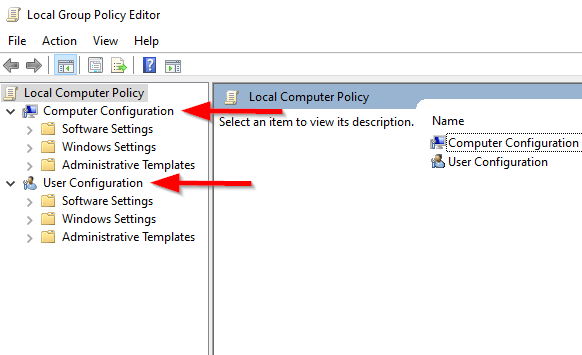
কম্পিউটার কনফিগারেশন সমস্ত কম্পিউটার এবং সমস্ত ব্যবহারকারীদের জন্য প্রযোজ্য যারা সেই কম্পিউটারে লগ ইন করে। বিপরীতে, ব্যবহারকারী কনফিগারেশন সমস্ত ব্যবহারকারীর জন্য প্রযোজ্য, নির্বিশেষে তারা যে কম্পিউটারে লগ ইন করে। যখন একটি গ্রুপ পলিসি অবজেক্টের (জিপিও) উভয় কনফিগারেশনের অধীনে পরস্পরবিরোধী নিয়ম থাকে, কম্পিউটার কনফিগারেশন ব্যবহারকারী কনফিগারেশনকে ওভাররাইড করে।
কম্পিউটার কনফিগারেশন সেটিংস রিসেট করুন
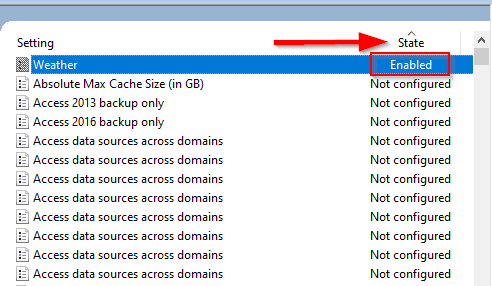

আপনি যে রিসেট করতে চান সেটির জন্য প্রক্রিয়াটি পুনরাবৃত্তি করুন।
ব্যবহারকারী কনফিগারেশন সেটিংস রিসেট করুন
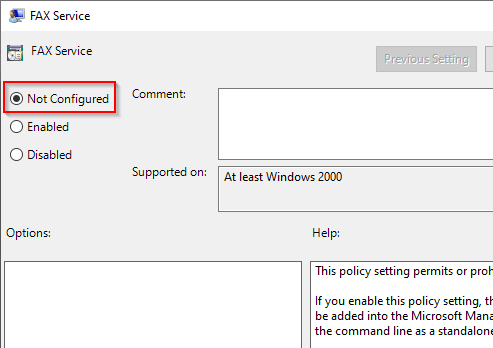
যদি আপনাকে একবারে বিপুল সংখ্যক সেটিংস রিসেট করতে হয়, তাহলে এটি করার আরও সুবিধাজনক উপায় আছে।
কমান্ড প্রম্পট ব্যবহার করে গ্রুপ পলিসি রিসেট করুন
আপনার যদি সেটিংসের একটি দীর্ঘ তালিকা থাকে যা আপনি একসাথে ডিফল্টে রিসেট করতে চান, তাহলে আপনি কমান্ড প্রম্পট ব্যবহার করে দুটি কমান্ড চালাতে পারেন।
যাইহোক, এই পদ্ধতিটি শুধুমাত্র স্থানীয়ভাবে সংরক্ষিত সেটিংসের জন্য কাজ করে। যদি কোনো নেটওয়ার্ক অ্যাডমিনিস্ট্রেটর আপনার গ্রুপ পলিসি সেটিংস নিয়ন্ত্রণ করে, তাহলে আপনাকে গ্রুপ পলিসি রিসেট করতে তাদের সাথে যোগাযোগ করতে হবে।
gpupdate/force
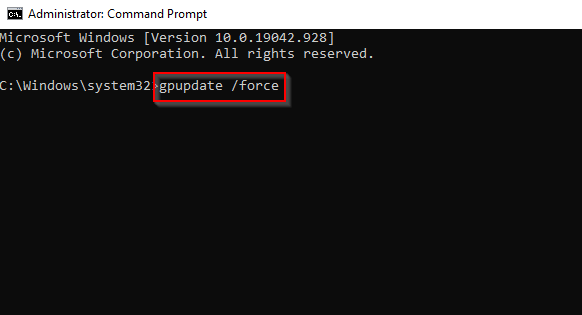
প্রথম কমান্ড সেই ডিরেক্টরিগুলি মুছে দেয় যেখানে আপনার গ্রুপ নীতি সেটিংস সংরক্ষিত থাকে এবং দ্বিতীয় কমান্ড আপনার গ্রুপ নীতি সেটিংস রিফ্রেশ করে। আপনার কাজ শেষ হয়ে গেলে, আপনি আপনার উইন্ডোজ 10 পিসিতে গ্রুপ পলিসি সেটিংস সফলভাবে রিসেট করেছেন।
আপনার গ্রুপ পলিসি সেটিংস এখন নতুন হিসাবে ভাল
মনে রাখবেন আপনি এই পরিবর্তনগুলি করতে পারবেন না যদি আপনার কম্পিউটার একটি সক্রিয় ডিরেক্টরি নেটওয়ার্কের অংশ হয়। গ্রুপ নীতি সেটিংস রিসেট করতে আপনাকে নেটওয়ার্ক প্রশাসকের সাথে যোগাযোগ করতে হবে। এছাড়াও, আপনি এই প্রক্রিয়াটি স্থানীয় নিরাপত্তা নীতি পুনরায় সেট করুন বস্তুতে ব্যবহার করতে পারবেন না কারণ সেটিংগুলি প্রশাসনিক টেমপ্লেট বিভাগের অধীনে সংরক্ষণ করা হয় না।
গ্রুপ নীতি সম্পাদক উইন্ডোজের একটি অংশ ছিল বেশ কিছু সময়, তাই এই প্রক্রিয়াটি উইন্ডোজ and এবং .1.১ -এ লোকাল গ্রুপ পলিসি এডিটরের বস্তুগুলি পুনরায় সেট করতে পারে। আশা করি, আপনি যেকোনো পদ্ধতি ব্যবহার করে গোষ্ঠী নীতিটি পুনরায় সেট করতে পারেন এবং আপনার সিস্টেম এখন এটির মতো আচরণ করে। আপনি যদি এখনও কোন সমস্যার সম্মুখীন হন, তাহলে সিস্টেম পুনরুদ্ধার অথবা ফ্যাক্টরি রিসেট বিবেচনা করুন।